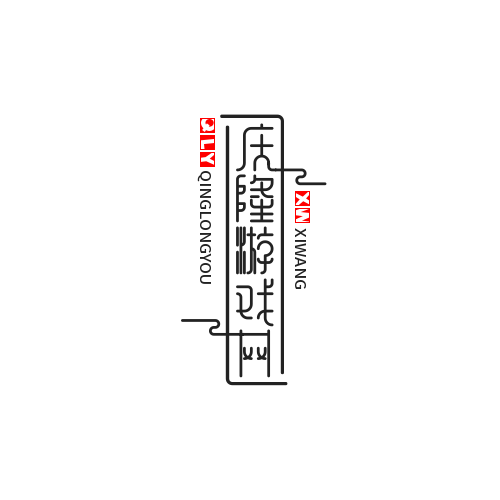串口卡驱动装不上
想要了解游戏中隐藏的彩蛋和秘密任务吗?本攻略将为您揭秘这些神秘内容,并指导您如何完成,获取丰厚奖励。今天庆隆攻略网给大家带来有关串口卡驱动的内容,以下关于串口卡驱动装不上的观点希望能帮助到您找到想要的答案。
串口卡驱动安装失败的解决方法
许多用户在安装串口卡驱动程序时可能会遇到问题,导致驱动程序无法正确安装。这可能是由多种因素引起的,例如驱动程序与操作系统不兼容、驱动程序文件损坏、硬件问题等等。本文将提供一些故障排除步骤您解决串口卡驱动安装失败的问题。
第一步:确定操作系统和串口卡型号
在开始任何故障排除步骤之前,务必确认您使用的是哪个操作系统(例如Windows 10、Windows 7、Linux等)以及您的串口卡型号。这将帮助您找到正确的驱动程序并确保其与您的系统兼容。通常,串口卡的型号信息可以在其包装盒上或者设备管理器中找到。
第二步:下载正确的驱动程序
从串口卡制造商的官方网站下载最新的驱动程序。避免从非官方来源下载驱动程序,因为这些驱动程序可能包含恶意软件或与您的系统不兼容。在下载驱动程序之前,请仔细阅读制造商提供的说明和系统要求。
第三步:以管理员身份运行安装程序
在安装驱动程序时,请务必以管理员身份运行安装程序。这将确保安装程序具有必要的权限来访问和修改系统文件。右键单击安装程序,然后选择“以管理员身份运行”。
第四步:检查硬件连接
确保串口卡已正确安装到您的计算机上,并且所有连接都牢固。松动的连接可能会导致驱动程序无法正确安装。如果您的计算机有内置串口,请确保它已启用。
第五步:检查设备管理器
在安装驱动程序后,请检查设备管理器以确保串口卡已正确识别。在Windows系统中,您可以通过搜索“设备管理器”来打开它。如果串口卡显示有黄色感叹号或其他错误标志,则表示存在问题。您可以尝试右键单击设备,然后选择“更新驱动程序”或“卸载设备”来解决问题。
第六步:尝试不同的USB端口
如果您的串口卡通过USB连接,请尝试将其插入不同的USB端口。某些USB端口可能无法提供足够的电力或数据传输,这可能会导致驱动程序安装失败。
第七步:重新启动计算机
在进行任何更改后,请重新启动计算机。这将确保所有更改都已正确应用。有时,简单的重启就能解决驱动程序安装问题。
第八步:联系技术支持
如果步骤都无法解决问题,请联系串口卡制造商的技术支持部门寻求帮助。他们可以提供更具体的故障排除步骤或帮助您确定问题的原因。
第九步:检查BIOS设置
某些情况下,需要在计算机的BIOS设置中启用串口才能正常使用。进入BIOS设置的方法因计算机厂商而异,请参考您的计算机说明书。在BIOS设置中查找与串口相关的选项,并确保其已启用。
第十步:更新操作系统
过时的操作系统可能会与新的驱动程序不兼容。确保您的操作系统已更新到最新版本。您可以通过Windows Update或其他更新机制来更新您的操作系统。
希望步骤能帮助您解决串口卡驱动安装失败的问题。如果问题仍然存在,请提供更多详细信息,例如您的操作系统版本、串口卡型号以及您遇到的具体错误信息,以便更好地帮助您。
人天天都会学到一点东西,往往所学到的是发现昨日学到的是错的。从上文的内容,我们可以清楚地了解到串口卡驱动。如需更深入了解,可以看看庆隆攻略网的其他内容。
版权声明:本文内容由互联网用户自发贡献,该文观点仅代表作者本人。本站仅提供信息储存空间服务,不拥有所有权,不承担相关法律责任。如有发现本站涉嫌抄袭侵权/违法违规的内容,请发送邮件,一经查实,本站将立刻删除。